Du hast ein PDF-Dokument, das dir schwerfällt oder einfach die Lust fehlt, es selbst zu lesen? Vielleicht möchtest du es auch einfach nur entspannt nebenbei hören, während du etwas anderes machst. Das wäre kein Problem mehr! Mit den richtigen Einstellungen in Acrobat kannst du deine PDF-Dateien problemlos vorlesen lassen. In dieser Anleitung zeigen wir dir Schritt für Schritt, wie du die Sprachausgabe in Adobe Acrobat aktivierst und verwendest. Lass uns direkt einsteigen!
Wichtigste Erkenntnisse
- Die Sprachausgabe kann in Adobe Acrobat aktiviert werden.
- Du kannst einstellen, ab wo der Text vorgelesen werden soll, sowie bis wohin.
- Die Sprachausgabe unterstützt mehrere Sprachen, darunter auch Deutsch.
Schritt-für-Schritt-Anleitung
Schritt 1: Acrobat öffnen
Öffne das Programm Adobe Acrobat auf deinem Computer. Stelle sicher, dass du das PDF-Dokument, das du vorlesen lassen möchtest, bereits geöffnet hast. Dies schafft die Grundlage für die bevorstehende Aktion.
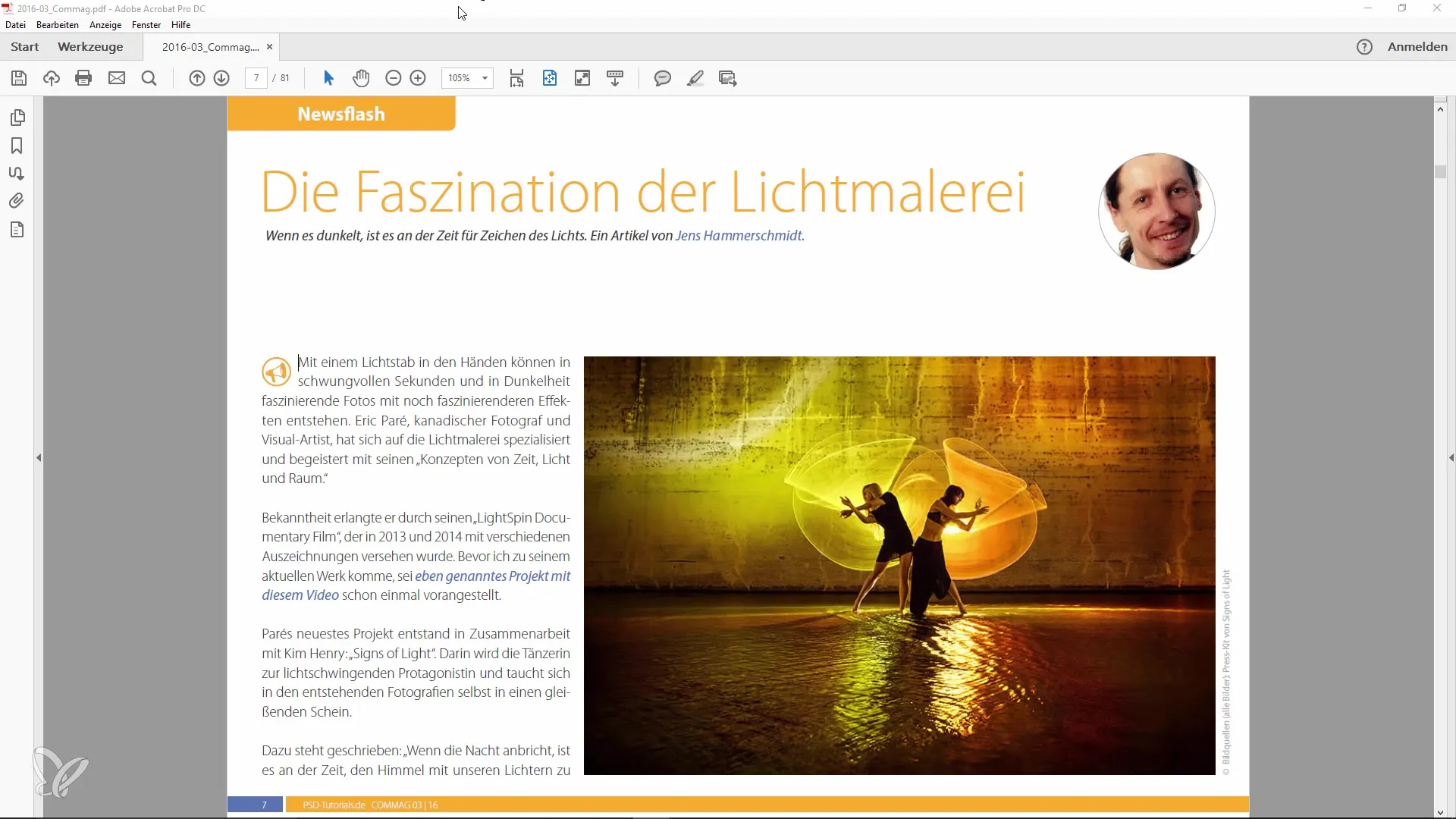
Schritt 2: Die Funktion Sprachausgabe finden
Klicke im Menü auf "Anzeige". In diesem Bereich kannst du verschiedene Möglichkeiten entdecken, die dir Acrobat bietet. Die Voreinstellungen sind durchaus interessant und können dir viele interessante Funktionen offenbaren.
Schritt 3: Sprachausgabe aktivieren
Jetzt wird es spannend! Suche in den Untermenüs nach der Option „Sprachausgabe“. Du wirst feststellen, dass diese Funktion hilfreiche Möglichkeiten bietet, deine Dokumente vorlesen zu lassen. Aktiviere die Sprachausgabe, um den nächsten Schritt einzuleiten.
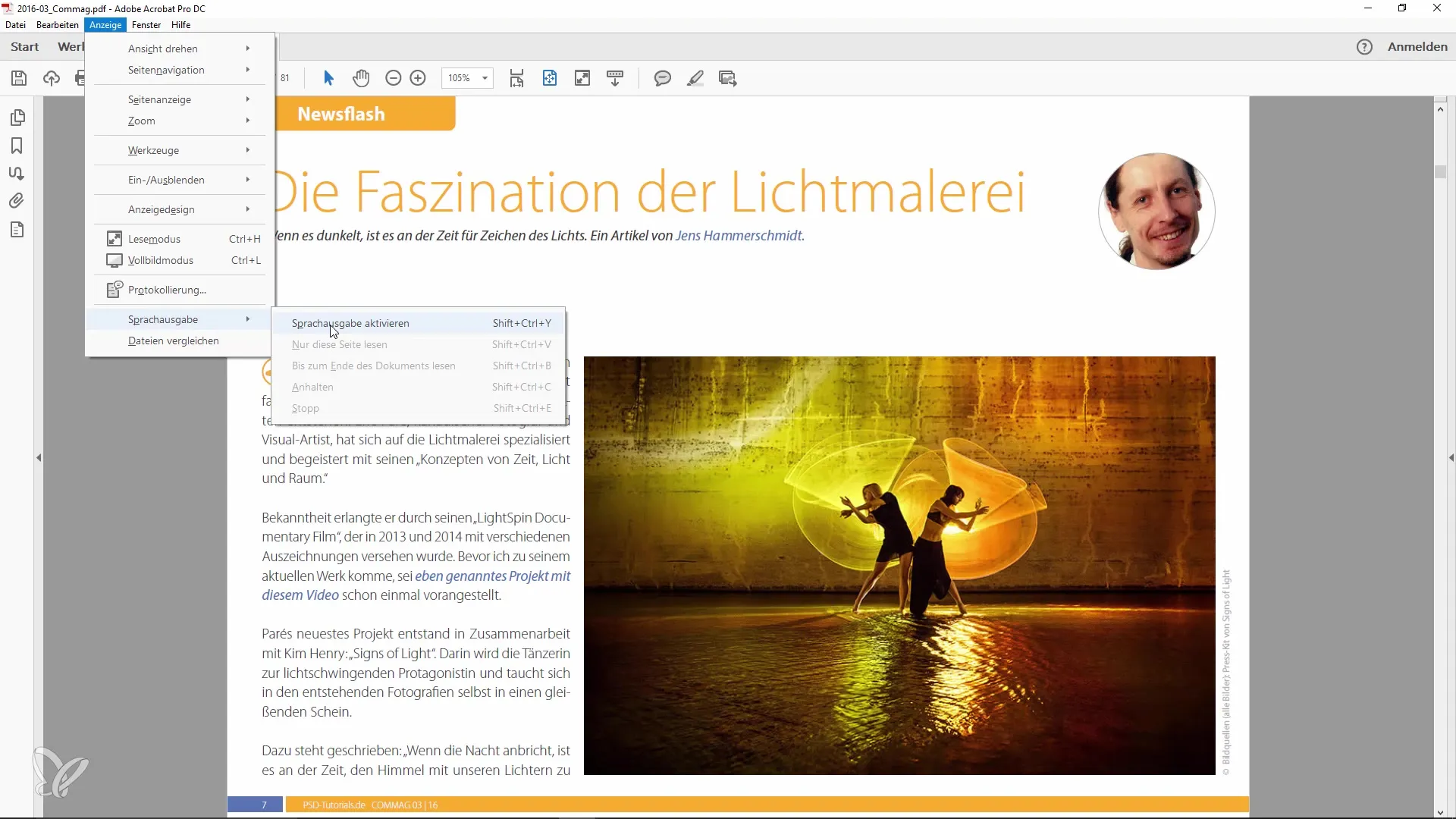
Schritt 4: Vorleseoptionen einstellen
Nachdem du die Sprachausgabe aktiviert hast, hast du die Möglichkeit, festzulegen, ab welchem Punkt des Dokuments die Vorlesefunktion starten soll. Du kannst auch einstellen, bis wohin der Text vorgelesen werden soll. Diese Flexibilität ist besonders nützlich, wenn du nur bestimmte Abschnitte deines PDFs hören möchtest.
Schritt 5: Tastenkombination für einfacheren Zugriff
Um die Nutzung noch effektiver zu gestalten, kannst du Tastaturkürzel einrichten. Diese ermöglichen dir einen schnellen Zugriff auf die Sprachausgabe, ohne dass du durch die Menüs navigieren musst. Informiere dich über die verfügbaren Tastenkombinationen und finde die für dich passende.
Schritt 6: Dokument genießen
Lehn dich nun bequem zurück und lasse dir dein PDF-Dokument laut vorlesen. Du kannst das Ergebnis genießen wie ein Hörbuch. Diese Funktion ist besonders angenehm, wenn du eine längere Textpassage hast oder einfach nur die Hände frei haben möchtest.
Zusammenfassung
In dieser Anleitung hast du gelernt, wie du deine PDF-Dateien in Adobe Acrobat effektiv vorlesen lassen kannst. Wir haben die Schritte von der Aktivierung der Sprachausgabe bis hin zum Einstellen der Vorleseoptionen behandelt. Nutze diese Funktionen, um deine PDFs auf eine neue Art und Weise zu erleben!
Häufig gestellte Fragen
Wie aktiviere ich die Sprachausgabe in Adobe Acrobat?Du kannst die Sprachausgabe aktivieren, indem du im Menü auf "Anzeige" gehst und die Funktion auswählst.
Kann die Sprachausgabe auch in anderen Sprachen gelesen werden?Ja, die Sprachausgabe unterstützt mehrere Sprachen, darunter auch Deutsch.
Was kann ich tun, wenn die Sprachausgabe nicht funktioniert?Überprüfe deine Audioeinstellungen und stelle sicher, dass die Funktion in den Menüeinstellungen aktiviert ist.
Kann ich die Vorleseoptionen anpassen?Ja, du kannst festlegen, ab welchem Punkt und bis wohin vorgelesen werden soll.
Gibt es eine Tastenkombination für die Sprachausgabe?Ja, in den Einstellungen kannst du Tastenkombinationen für schnellen Zugriff einrichten.


